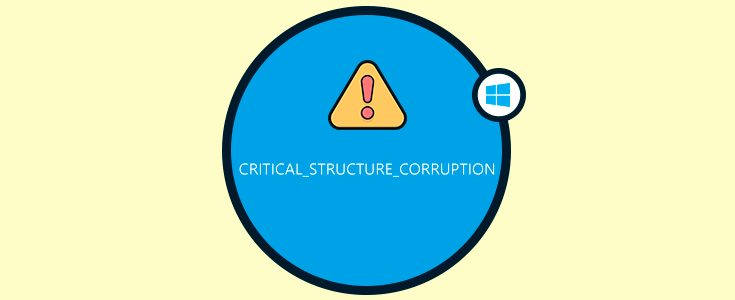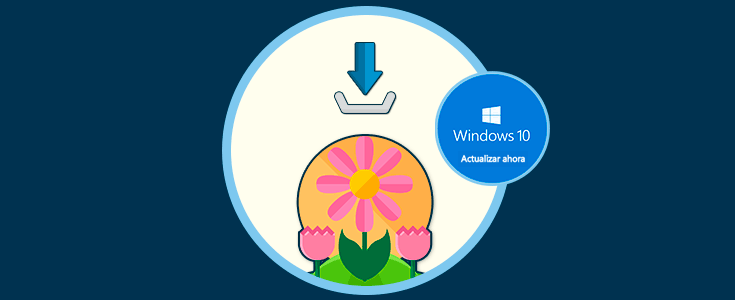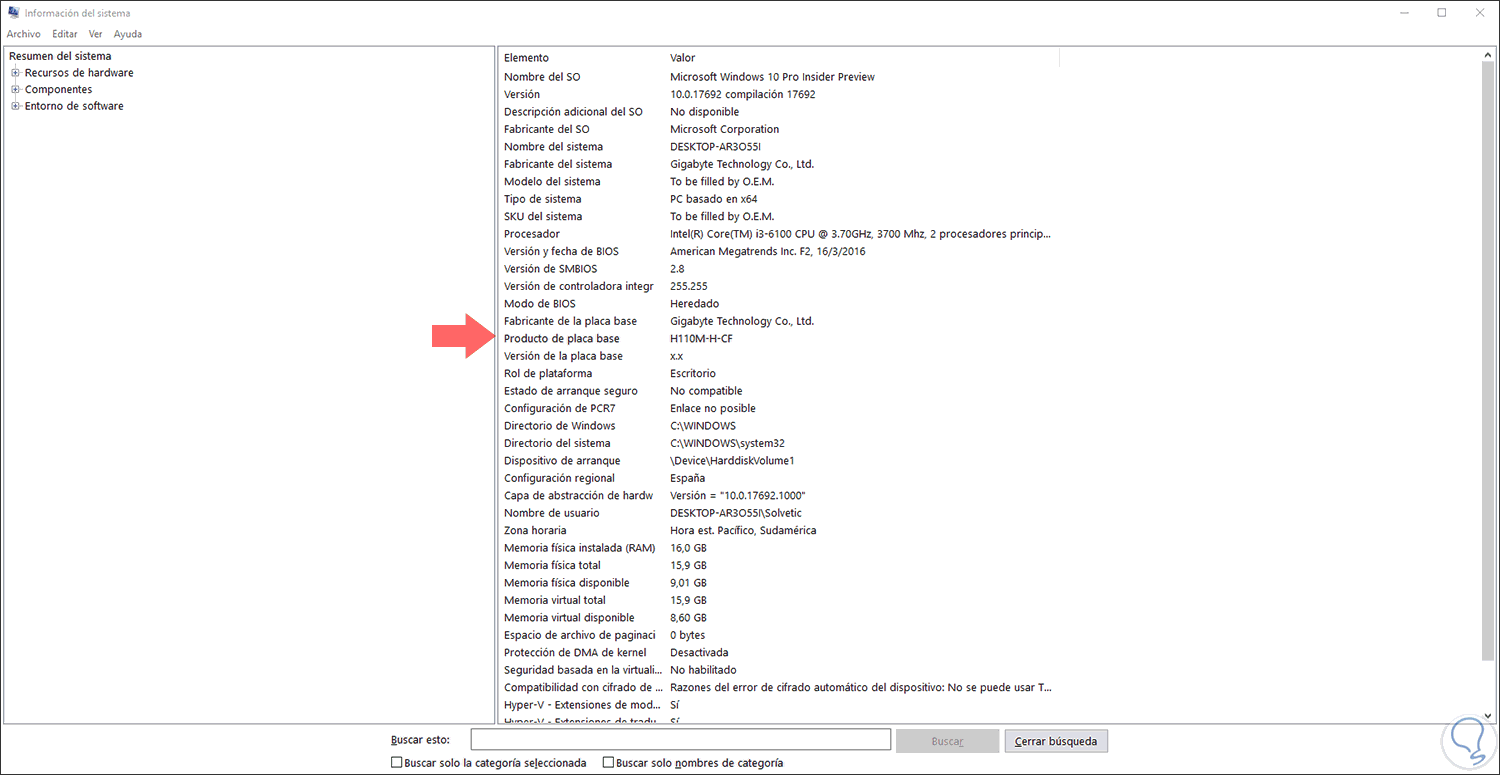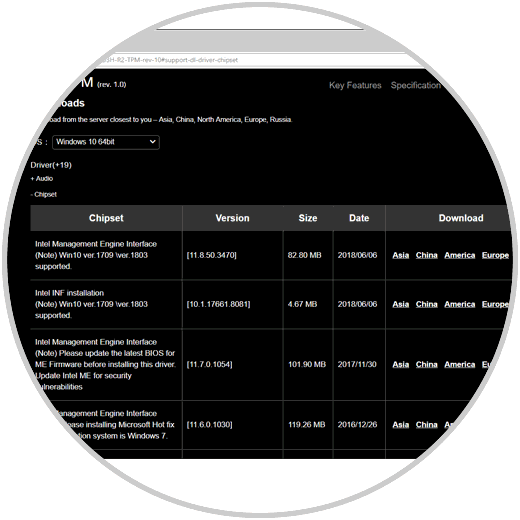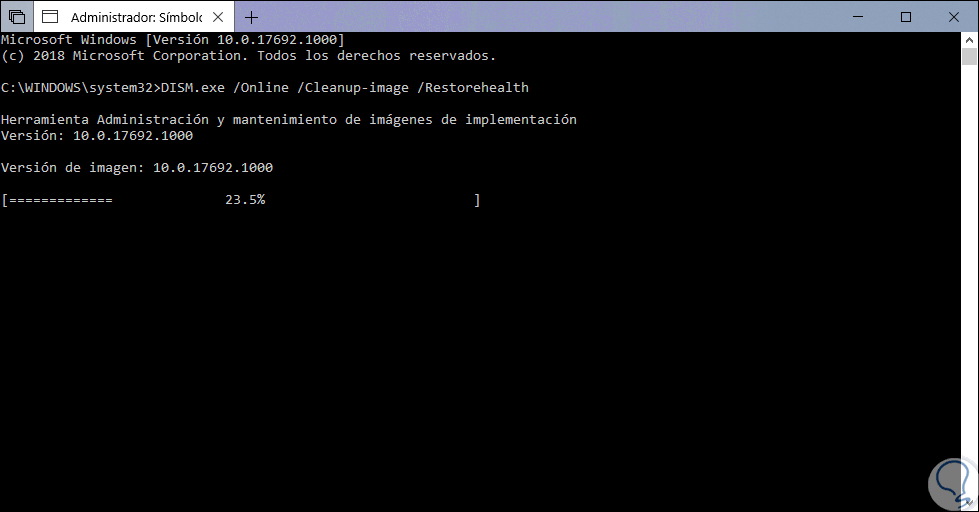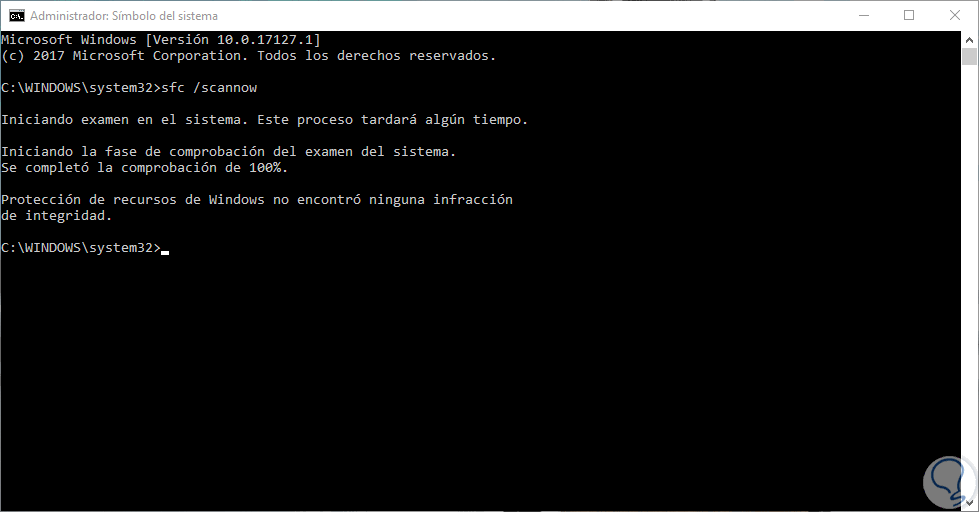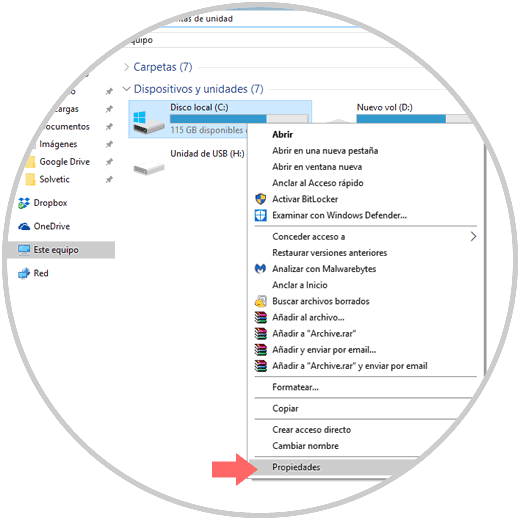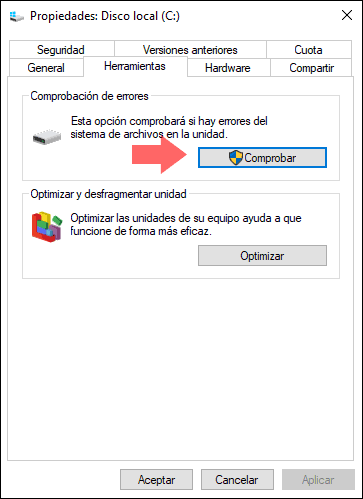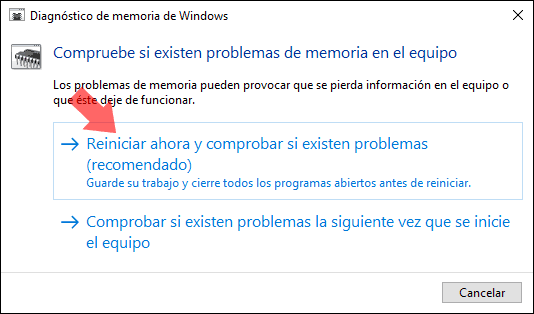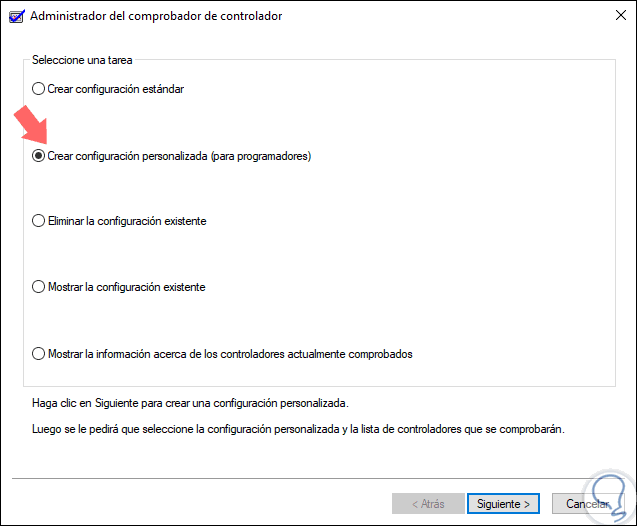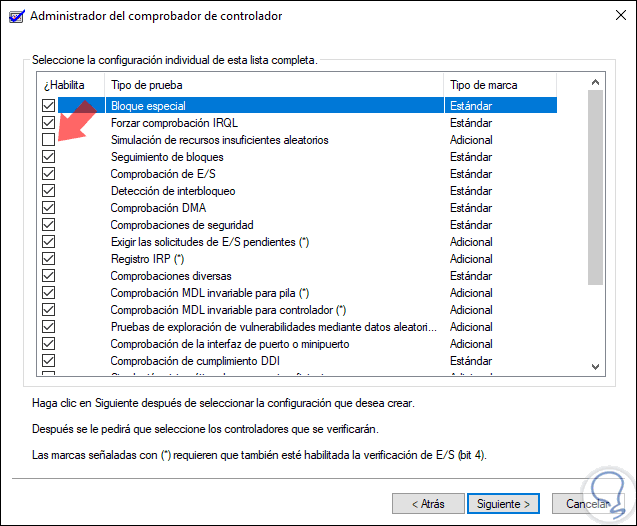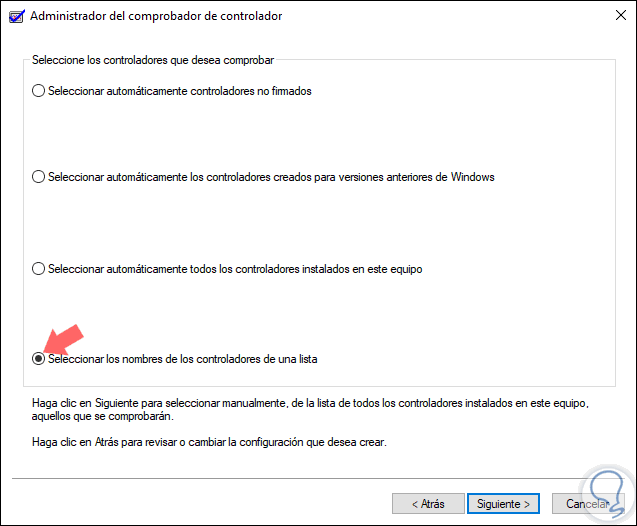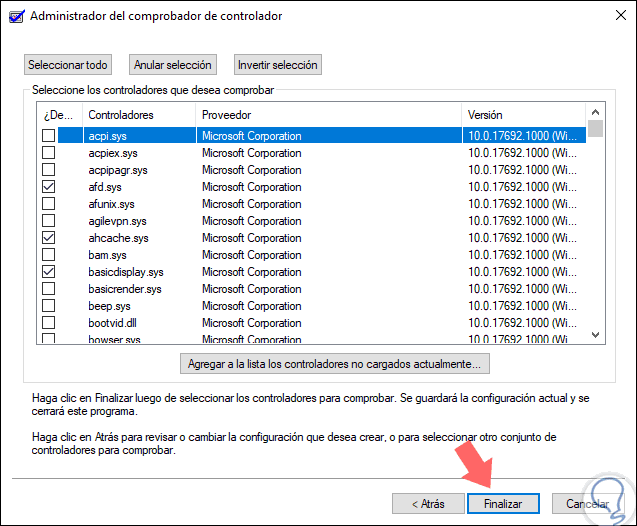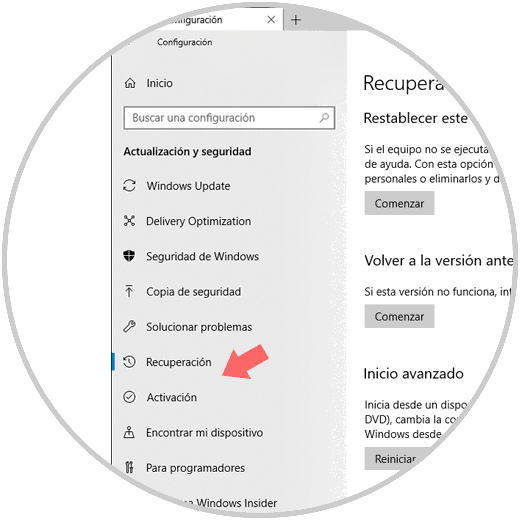Windows 10 nos ofrece de forma constante nuevas actualizaciones de su sistema operativo con grandes cambios y nuevas características, esto lo hemos visto con la nueva versión April 2018 la cual fue lanzada hace poco tiempo.
Lamentablemente en todo este proceso de actualización es normal que surjan diferentes errores y uno de ellos es el error CRITICAL_STRUCTURE_CORRUPTION, el cual está ligado a fallos en los controladores.
Este error es un problema asociado a uno o más controladores debido a que estos no son compatibles con Windows 10, y es normal que también se presente dicho error cuando vamos a usar algún juego antiguo, ya que este tipo de error suele estar también ligado a juegos incompatibles con el sistema.Este error da como resultado la famosa pantalla azul (BSOD)
- Hardware dañado o defectuoso
- Controladores que han sido modificados de forma deliberada o accidentalmente se han cambiado sus códigos o datos del kernel.
Es por esto que hoy en Solvetic vamos a conocer alguna de sus soluciones prácticas para solucionar este error en Windows 10.
1. Actualizar los controladores de nuestra board y chipset para solucionar error CRITICAL_STRUCTURE_CORRUPTION en Windows 10
El componente base en nuestro sistema es la board y sus chipsets, pero como cada día los sistemas operativos añaden nuevas funcionalidades y características. Esta tarjeta madre puede llegar a volverse obsoleta y debido a ello generar el error indicado.
Para actualizar estos controladores en primer lugar debemos saber con certeza cual es el fabricante y modelo de nuestra board.
Para ello usaremos la combinación de teclas siguiente:
+ R
Allí ejecutar el comando siguiente:
msinfo32Ahora, vamos a la sección "Resumen del sistema" y allí vamos a la línea "Producto de placa base" para conocer el modelo de esta:
Ahora, vamos al sitio web del fabricante y allí vamos a la sección de "Soporte" donde podremos descargar los últimos controladores disponibles para el sistema. Podremos ir a la sección BIOS y Chipset y descargar el controlador adecuado.
2. Ejecutar DISM para solucionar error CRITICAL_STRUCTURE_CORRUPTION en Windows 10
DISM (Deployment Image Service and Management) es una utilidad integrada en Windows 10 la cual ha sido desarrollada para llevar a cabo tareas especificas sobre la imagen del sistema tanto a nivel de gestión como de soporte.
Al ejecutar esta utilidad, se llevará a cabo un análisis completo de nuestra imagen y se solucionarán los problemas que puedan estar afectando sus servicios y así es una opción para corregir el error CRITICAL_STRUCTURE_CORRUPTION.
Para ejecutar esta utilidad, accedemos al símbolo del sistema como Administradores y allí ejecutamos la siguiente línea:
DISM.exe /Online /Cleanup-image /RestorehealthUna vez el análisis concluya seremos informados si existen o no falencias en el sistema.
En caso de que la herramienta DISM no pueda obtener archivos en línea, podremos usar nuestra instalación USB o DVD con la imagen de Windows 10, para ello insertamos los medios y ejecutamos el siguiente comando:
DISM.exe /Online /Cleanup-Image /RestoreHealth /Source:X:\RepairSource\Windows /LimitAccess
3. Uso de SFC para solucionar error CRITICAL_STRUCTURE_CORRUPTION en Windows 10
SFC (System File Checker) es otra de las utilidades prácticas con las que contamos en Windows 10 para hacer un análisis detallado de cada aspecto del sistema de archivos de Windows. En este caso NTFS se encarga de analizar y corregir todo aquello que impida que el sistema sea usado de forma normal.
Para su uso, accedemos al símbolo del sistema como administradores y allí ejecutamos lo siguiente:
sfc /scannow
Una vez el proceso finalice podemos reiniciar el equipo para validar su estado.
4. Comprobar el disco duro para solucionar error CRITICAL_STRUCTURE_CORRUPTION en Windows 10
Hemos mencionado que uno de los errores comunes de dicho error son fallos de hardware por lo cual no esta de mas analizar nuestro disco duro para descartar que este sea el epicentro del error.
Para comprobar el disco duro, vamos al "Explorador de archivos" y allí damos clic derecho sobre la "Unidad C" y seleccionamos la opción "Propiedades":
En la ventana desplegada vamos a la sección "Herramientas" y pulsamos en el botón "Comprobar ubicado" en la sección "Comprobación de errores":
En la ventana emergente damos clic en la opción "Examinar unidad":
chkdsk /f C
5. Hacer uso de la herramienta de diagnóstico de memoria de Windows 10 para solucionar error CRITICAL_STRUCTURE_CORRUPTION
Otro de los elementos de hardware que pueden tener un impacto negativo en el sistema dando el error citado es la memoria RAM ya sea por algún problema de carga, lectura o velocidad.
Windows 10 incorpora una utilidad llamada "Diagnostico de memoria de Windows", la cual se encarga de analizar en detalle todos los aspectos de la RAM y así descartar cualquier error. Para acceder a esta utilidad ingresamos el termino diagnostico en el cuadro de búsqueda de Windows 10 y seleccionamos la utilidad la cual desplegara la siguiente ventana.
Allí pulsamos en la opción "Reiniciar ahora" y comprobar si existen problemas con el fin de ejecutar este proceso.
6. Ejecutar el administrador del comprobador de controlador para solucionar error CRITICAL_STRUCTURE_CORRUPTION en Windows 10
Esta es una utilidad integrada de Windows 10 el cual supervisa los controladores en modo kernel de Windows y los controladores de gráficos con el fin de detectar llamadas a funciones ilegales o acciones que pueden dañar en algún momento el sistema. Driver Verifier analiza de forma rigurosa los controladores de Windows a una variedad de tensiones y pruebas para encontrar un comportamiento incorrecto y así dar los mejores resultados.
Para su acceso, usaremos las teclas siguientes:
+ R
Ahora ejecutamos el comando siguiente:
verifierEn la ventana desplegada activamos la casilla "Crear configuración personalizada". Será posible ejecutar Driver Verifier en varios controladores de forma simultánea o en un controlador a la vez. Allí pulsamos en "Siguiente"
A continuación activamos todas las casillas excepto "Simulación de recursos insuficientes aleatorios". De nuevo pulsamos en "Siguiente"
En la próxima ventana activamos la casilla "Seleccionar los nombres de los controladores de una lista". Pulsa "Siguiente"
Seleccionaremos los controladores deseados en especial los que no son oficiales de Microsoft. Pulsamos en "Finalizar" para ejecutar el análisis.
Ahora, vamos al símbolo del sistema como administradores y allí ejecutamos lo siguiente:
verifier /querysettings verifier /resetReiniciamos el equipo para completar el proceso.
Algunos de los errores que puede dar la herramienta Verifier son:
7. Restaurar la instalación de Windows 10 para solucionar error CRITICAL_STRUCTURE_CORRUPTION en Windows 10
En caso de que ninguno de los pasos antes indicados dé una solución integral un recurso es volver a la versión anterior de Windows 10 o bien restablecer el equipo lo cual implica realizar una nueva instalación.
Para usar alguna de estas opciones debemos ir a la siguiente ruta:
- Inicio
- Configuración
- Actualización y seguridad
- Recuperación
8. Desconectar todos los periféricos del equipo para solucionar error CRITICAL_STRUCTURE_CORRUPTION en Windows 10
El primer paso que podemos dar es desconectar dispositivos como discos duros externos o impresoras, las cuales pueden crear algún impacto negativo en el equipo dando como resultado dicho error.
Para esto debemos apagar el equipo, desconectar los dispositivos que consideramos pueden ser la raíz del problema, encender el equipo y esperar un tiempo para ver si se despliega o no este mensaje.
Allí podremos decidir si volvemos a la versión anterior o restablecemos el equipo.
Usando alguno de los métodos descritos será posible dar una solución integral a este error y así disfrutar al máximo de todo lo que Windows 10 nos ofrece.